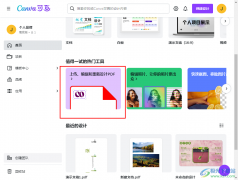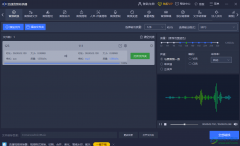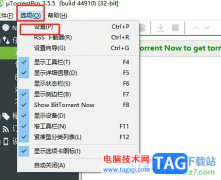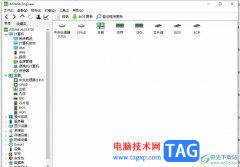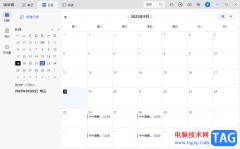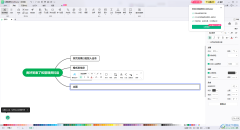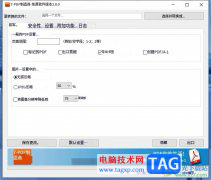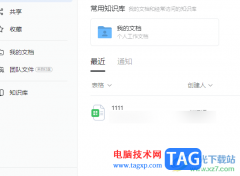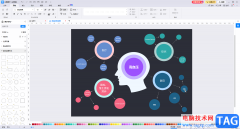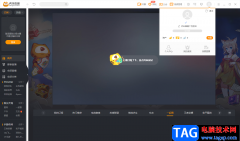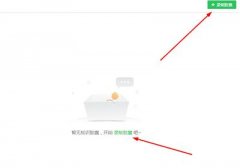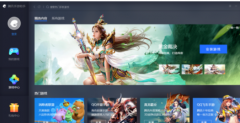GeoGebra几何画板是一款非常好用的软件,很多小伙伴都在使用。如果我们想要在GeoGebra几何画板中显示或者隐藏背景网格,小伙伴们知道具体该如何进行操作吗,其实操作方法是非常简单的,只需要进行几个非常简单的操作步骤就可以了,小伙伴们可以打开自己的软件后跟着下面的图文步骤一起动手操作起来。如果小伙伴们还没有GeoGebra几何画板这款软件,可以在文末处进行下载和安装,方便后续需要的时候可以快速打开进行使用。接下来,小编就来和小伙伴们分享具体的操作步骤了,有需要或者是有兴趣了解的小伙伴们快来和小编一起往下看看吧!
操作步骤
第一步:双击打开电脑上的GeoGebra几何画板,当前界面中没有显示网格;
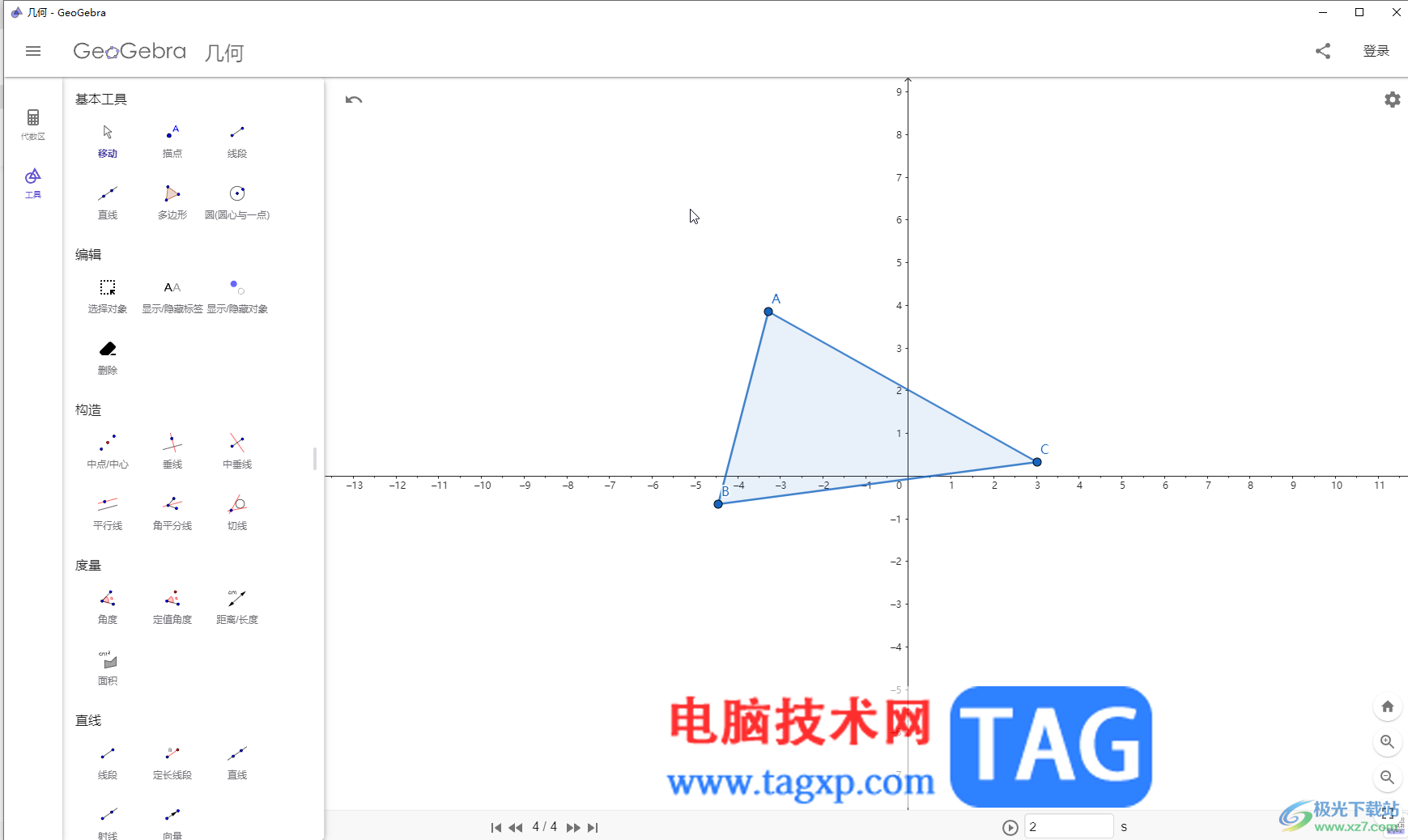
第二步:方法1.在界面空白处右键点击一下,点击“显示网格”并根据自己的实际需要选择需要显示的网格效果就可以了;
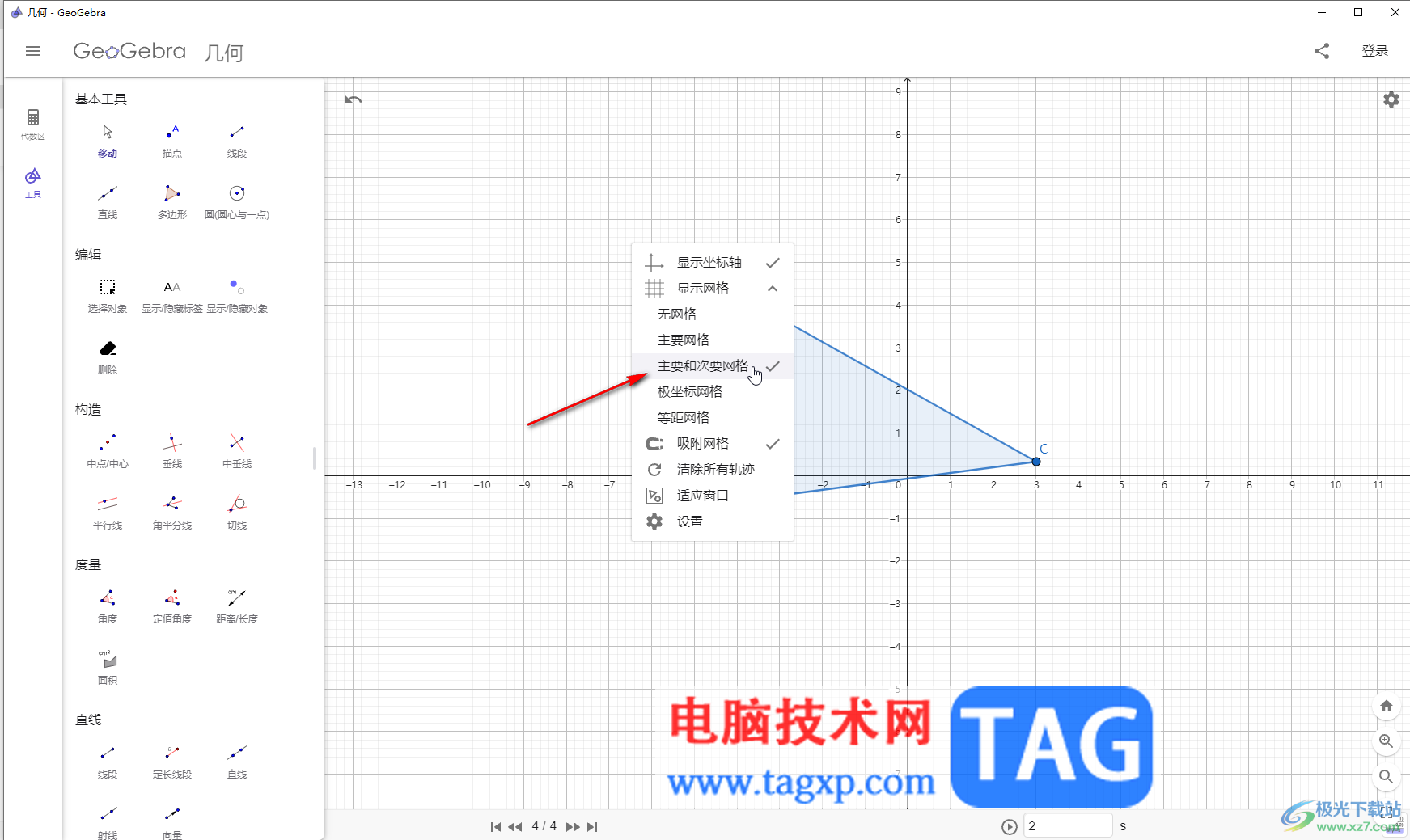
第三步:如果有需要我们还可以在右键点击后设置是否显示坐标轴等等;
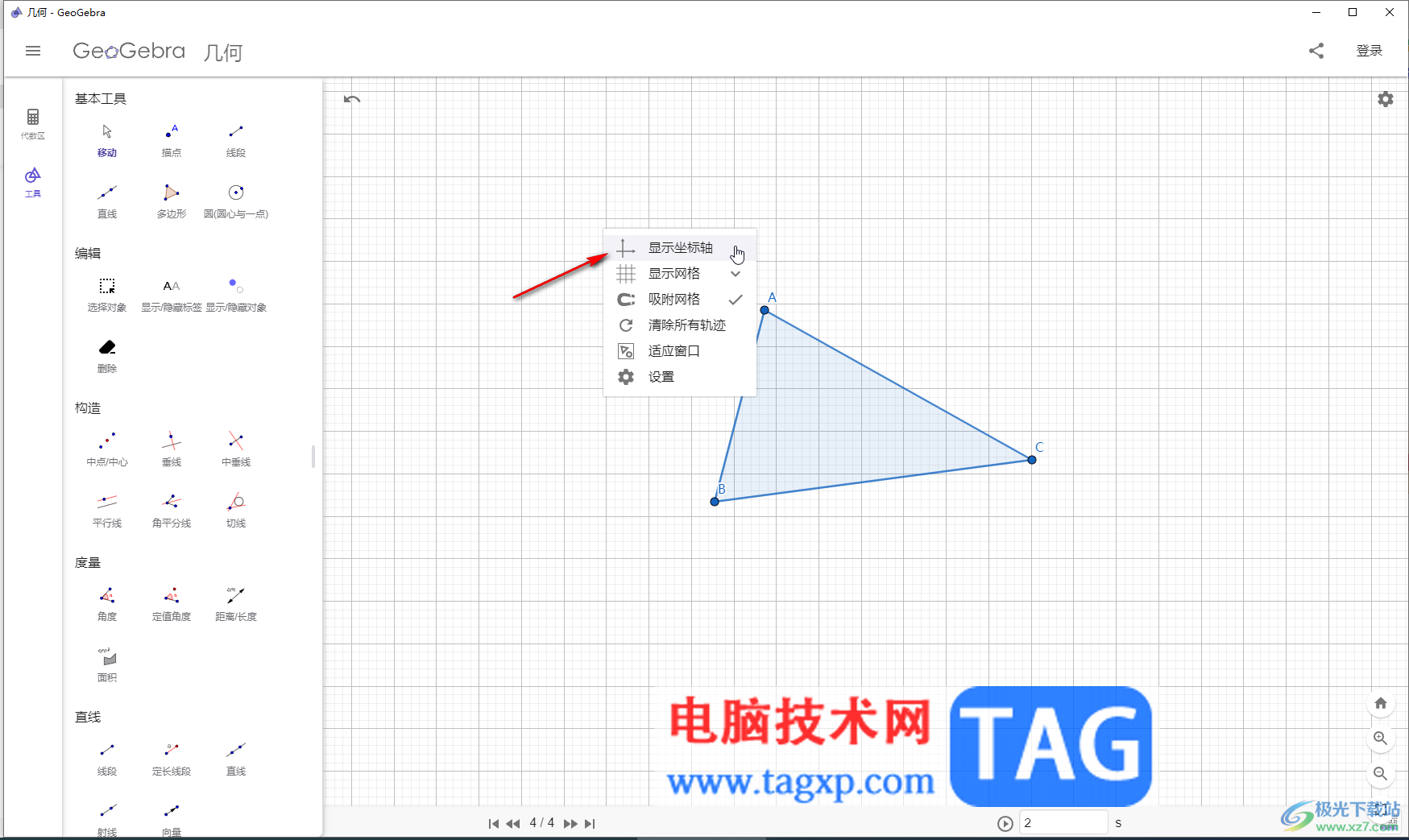
第四步:方法2.在界面右侧点击如图所的齿轮设置图标;

第五步:接着同样的点击“显示网格”后根据自己的实际需要进行选择就可以了,点击选择“无网格”就是隐藏隐藏网格的效果。
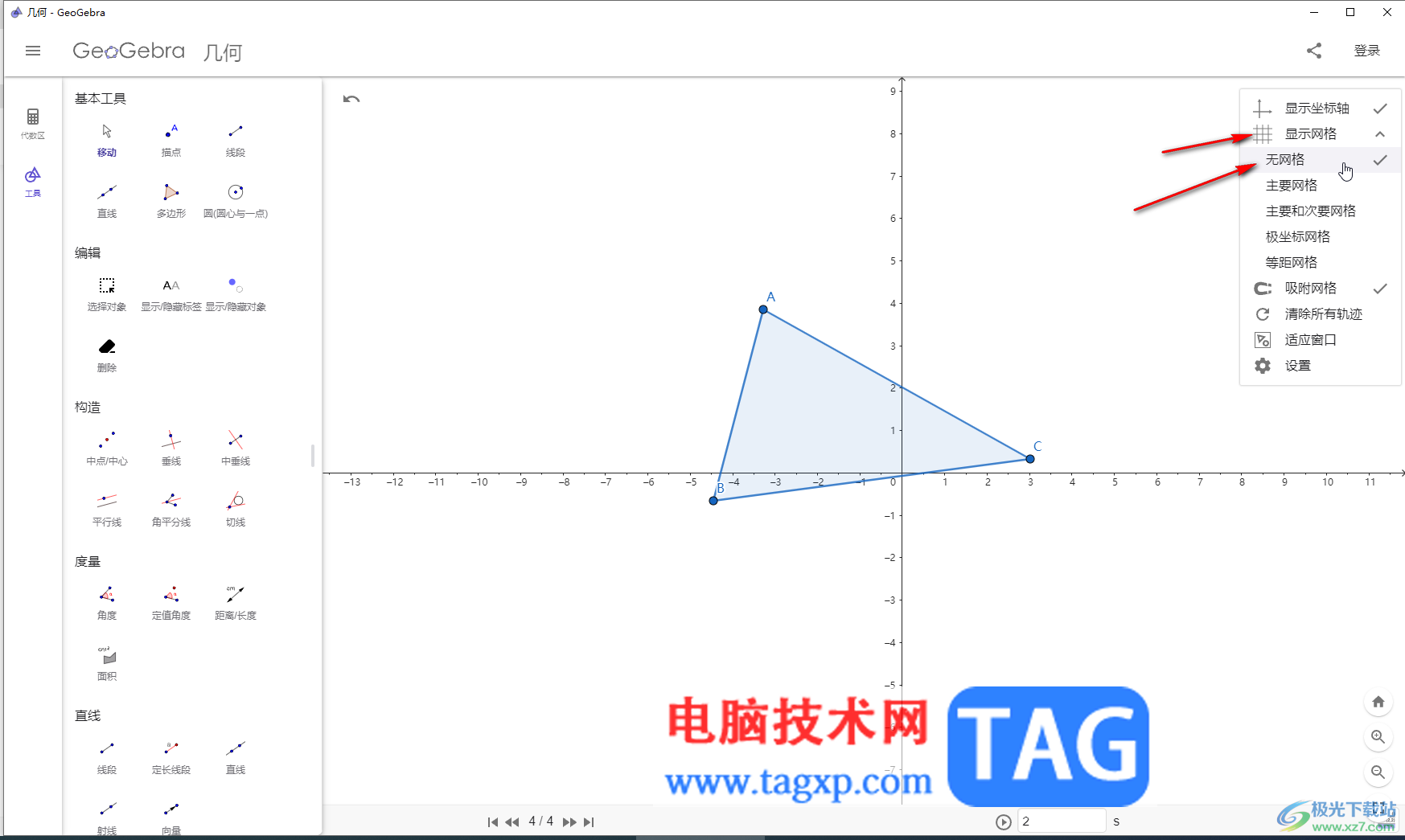
以上就是GeoGebra几何画板中显示或者隐藏背景网格的方法教程的全部内容了。以上步骤操作起来都是非常简单的,小伙伴们可以打开自己的软件后一起动手操作起来。